Cacher / afficher une feuille dans Excel 2007
Dans cet article, nous allons apprendre comment masquer et afficher la feuille dans Microsoft Excel 2007.
Nous masquons la feuille lorsque nous ne voulons pas montrer la feuille à quelqu’un d’autre. La plupart du temps, nous utilisons cette option lors de la création du tableau de bord, des modèles pour masquer les feuilles de travail. Il existe 3 techniques pour masquer ou afficher l’onglet Feuille: –
Technique 1: –
-
Faites un clic droit sur la feuille que vous souhaitez masquer.
-
Une fenêtre contextuelle apparaîtra.
-
Cliquez sur l’option Masquer pour masquer la feuille.
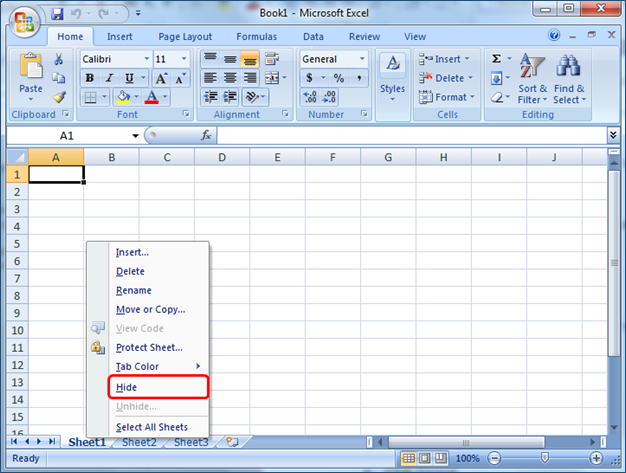
-
Pour afficher la feuille lorsqu’une feuille est déjà masquée, vous obtiendrez une option dans la fenêtre contextuelle du clic droit.
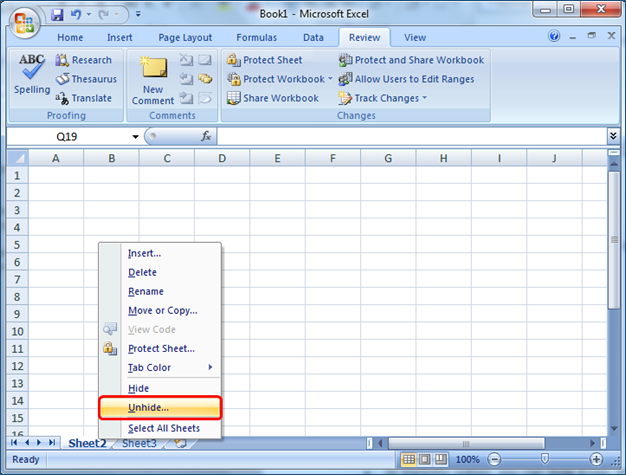
-
Cliquez sur l’option Afficher.
-
Vous obtiendrez la boîte de dialogue Afficher.
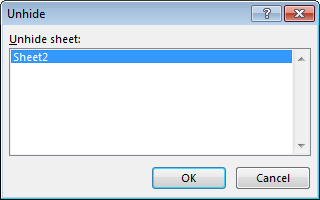
===
Technique 2: –
-
Dans l’onglet Accueil du ruban.
-
Dans le groupe Cellules> Cliquez sur Format.
-
Dans l’option Visibilité, vous pouvez masquer les lignes, masquer les colonnes, masquer la feuille, afficher les lignes, afficher les colonnes et afficher la feuille.
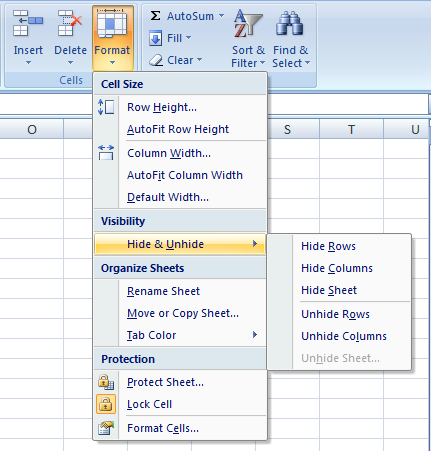
-
Pour masquer la feuille, cliquez sur Masquer la feuille, la feuille actuelle sera masquée.
-
Pour afficher la feuille, cliquez sur Afficher la feuille.
-
Une fenêtre contextuelle apparaîtra où vous pourrez voir les feuilles qui sont cachées et sélectionner la feuille que vous souhaitez afficher.
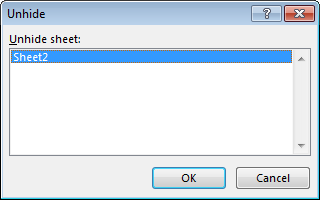
Technique 3: –
-
Si vous souhaitez masquer les feuilles de VBA.
Ouvrez l’éditeur Visual Basic en appuyant sur Alt + F11, la touche de raccourci Pour sélectionner la fenêtre des propriétés, appuyez sur F4 * Faites défiler jusqu’à Visible et sélectionnez la troisième option, c’est-à-dire 2 – xlSheetVeryHidden
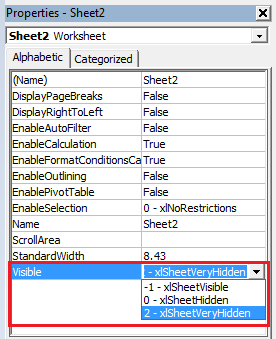
Après avoir défini l’option Visible sur 2 – xlSheetVeryHidden La feuille masquée ne pourra pas afficher le format.
Taken Away: – * Wayto cacher ou afficher la feuille à l’aide de la souris.
Option Masquer et afficher située sur le ruban Option Masquer et afficher la feuille dans les propriétés de la feuille que nous utilisons pour VBA.
Si vous avez aimé nos blogs, partagez-les avec vos amis sur Facebook. Vous pouvez nous suivre sur Twitter et Facebook.
Nous serions ravis de vous entendre; faites-nous savoir comment nous pouvons améliorer, compléter ou innover notre travail et l’améliorer pour vous. Écrivez-nous @ [email protected]